
装完系统建议做的10件大事
时间:2023-08-14 16:51:14
Windows系统是越用越慢,这是不争的事实。因此,使用Windows就免不了要重新安装系统。当然,重新安装系统并不难,但是安装完系统后你知道我们有多少事情必须要做吗?这可容不得丝毫的松懈,一旦马虎,将可能会导致前功尽弃,甚至有可能会造成数据丢失、信息泄密!
第1件大事:不要急着接入网络
在安装完成Windows后,不要立即把服务器接入网络,因为这时的服务器还没有打上各种补丁,存在各种漏洞,非常容易感染病毒和被入侵。 此时要加上冲击波和震撼波补丁后并重新启动再联入互联网。
第2件大事:给系统打补丁/安装杀毒软件
不用多说,冲击波和震荡波病毒的补丁是一定要打上的,如果你安装了Windows XP SP2则不用再另行安装。
安装完系统后,一定要安装反病毒软件,同时将其更新到最新版本。
第3件大事:关闭系统还原
系统还原是Windows ME和Windows XP、Windows 2003中具有的功能,它允许我们将系统恢复到某一时间状态,从而可以避免我们重新安装操作系统。不过,有的人在执行系统还原后,发现除C盘外,其它的D盘、E盘都恢复到先前的状态了,结果里面保存的文件都没有了,造成了严重的损失!
这是由于系统还原默认是针对硬盘上所有分区而言的,这样一旦进行了系统还原操作,那么所有分区的数据都会恢复。因此,我们必须按下Win+Break键,然后单击“系统还原”标签,取消“在所有驱动器上关闭系统还原”选项,然后选中D盘,单击“设置”按钮,在打开的窗口中选中“关闭这个驱动器上的系统还原”选项。
依次将其他的盘上的系统还原关闭即可。这样,一旦系统不稳定,可以利用系统还原工具还原C盘上的系统,但同时其他盘上的文件都不会有事。
第4件大事:给Administrator打上密码
可能有的人使用的是网上下载的万能Ghost版来安装的系统,也可能是使用的是Windows XP无人值守安装光盘安装的系统,利用这些方法安装时极有可能没有让你指定Administrator密码,或者Administrator的密码是默认的123456或干脆为空。这样的密码是相当危险的,因此,在安装完系统后,请右击“我的电脑”,选择“管理”,再选择左侧的“计算机管理(本地)→系统工具→本地用户和组→用户”,选中右侧窗口中的Administrator,右击,选择“设置密码”。
在打开窗口中单击“继续”按钮,即可在打开窗口中为Administrator设置密码。
另外,选择“新用户”,设置好用户名和密码,再双击新建用户,单击“隶属于”标签,将其中所有组(如果有)都选中,单击下方的“删除”按钮。再单击“添加”按钮,然后再在打开窗口中单击“高级”按钮,接着单击“立即查找”按钮,找到PowerUser或User组,单击“确定”两次,将此用户添加PowerUser或User组。注销当前用户,再以新用户登录可以发现系统快很多。
第5件大事:关闭默认共享
Windows安装后,会创建一些隐藏共享,主要用于管理员远程登录时管理系统时使用,但对于个人用户来说,这个很少用到,也不是很安全。所以,我们有必要要切断这个共享:先在d:下新建一个disshare.bat文件,在其中写上如下语句:
@echo offnet share C$/delnet share d$/delnet share ipc$/delnet share admin$ /del
[1][2]
接下来,将d:disshare.bat拷贝到C:WINDOWSSystem32GroupPolicyUser sLogon文件夹下。然后按下Win+R,输入gpedit.msc,在打开窗口中依次展开“用户配置→Windows设置→脚本(登录/注销)”文件夹,在右侧窗格中双击“登录”项,在弹出的窗口中,单击“添加”命令,选中C:WINDOWSSystem32GroupPolicyUser sLogon文件夹下的disshare.bat文件
完成上述设置后,重新启动系统,就能自动切断Windows XP的默认共享通道了,如果你有更多硬盘,请在net share d$/del下自行添加,如net share e$/del、net share f$/del等。
第6件大事:启用DMA传输模式
启用DMA模式之后,计算机周边设备(主要指硬盘)即可直接与内存交换数据,这样能加快硬盘读写速度,提高数据传输速率:打开“设备管理器”,其中“IDE ATA/ATAPI 控制器”下有“主要 IDE 通道”和“次要 IDE 通道”,双击之,单击“高级设置”,该对话框会列出目前IDE接口所连接设备的传输模式,单击列表按钮将“传输模式”设置为“DMA(若可用)”,重新启动计算机即可生效。
第7件大事:启用高级电源管理
有时候安装Windows XP之前会发现没有打开BIOS电源中的高级电源控制,安装Windows XP后,关闭Windows时,电源不会自动断开。这时,很多人选择了重新打开BIOS中的高级电源控制,并重新安装Windows XP.事实上,用不着这么麻烦,只要大家确认已经在BIOS中打开高级电源控制选项,再从http://www.yaguo.com/~mig25/acpi.exe下载并安装这个程序,同时选择ACPI Pc,一定不要选错,否则重启后可能无法进入Windows),并重新启动电脑,电脑可能会重新搜索并自动重新安装电脑的硬件,之后就可以使其支持高级电源控制了。
第8件大事:取消压缩文件夹支持
单击开始→运行,输入“regsvr32 /u zipfldr.dll”回车,出现提示窗口“zipfldr.dll中的Dll UnrgisterServer成功”即可取消Windows XP的压缩文件夹支持。另外,输入regsvr32 shdocvw.dll可以取消“图片和传真”与图片文件的关联。
第9件大事:取消“磁盘空间不足”
通知当磁盘驱动器的容量少于200MB时Windows XP便会发出“磁盘空间不足”的通知,非常烦人。可以打开“注册表编辑器”,定位到HKEY_CURRENT_USERSoftwareMi crosoftWindowsCurrentVersionPolicies Explorer,在“Explorer”上单击右键,选择右键菜单上的“新建”→“DWord 值”,将这个值命名为“NoLowDiskSpaceChecks”,双击该值将其中的“数值数据”设为“1”
第10件大事:启用验证码
安装SP2后,大多数用户发现在访问某些需要填写验证码的地方,都无法显示验证码图片(显示为一个红色小叉),这是一个非常严重的Bug.解决办法为:运行“Regedit”命令打开注册表编辑器,依次定位到“[HKEY_ LOCAL_MACHINESOFTWAREMicrosoftInternet Explorer Security]”,在窗口右边新建一个名为“BlockXBM”的REG_ DWORD值,将其值设置为“0”(十六进制值).

新不良人中有许多侠客角色,一些小伙伴好奇尤川怎么样,下面小编就给大家带来了新不良人尤川技能介绍,感兴趣的小伙伴一起来看看吧。 新不良人尤川怎么样 1、侠客介绍 身为娆疆万

新世纪福音战士新剧场版终是该系列的最后一部作品,1月13日官方宣布EVA终国内定档,1月20日上线视频平台,那么具体怎么回事呢?下面就让小编带大家了解一下,一起来看看吧。 新福音

最近的DNF更新之后就有很多小伙伴反映安全模式解除不了的情况,那么我们遇到dnf安全模式解除不了怎么办呢?下面,小编就把dnf安全模式解除不了怎么办的解决方法分享给大家。 工具/原料

鲁班大师是王者荣耀中的进攻辅助英雄,自身的生存能力也较高,那么王者荣耀鲁班大师厉害吗?值得练吗?下面就让小编带大家了解一下,一起来看看吧。 王者荣耀鲁班大师厉害吗 一、
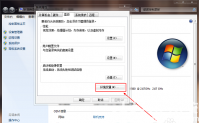
有时候win7用户需要在系统中进行adb环境变量配置,才能正常使用adb,那么具体怎么操作呢?大家先大家计算机属性窗口,点击高级系统设置,就能找到环境变量,之后点击新建一个系统变

在通关特定关卡后,会陆续开启保险箱、书籍、盆栽、猫粮,当然每次只能解锁一个。多次通关后这些箱子就可以一一解锁完成,再次通关点击魔法石,回到选角室即可在门的右侧,找到一个小姐姐NPC,就可以改为吊炸天难度了。

土淘金是一款由峰基实业公司股权有限责任公司开发设计的手机上互联网技术 农业服务平台。这一运用着眼于打造出“平方公里当代绿色生态农业产业园区”的互动交流O2O物联网技术终端设备,出示全新最齐的农业相关服务,很感兴趣小伙伴们千万别错过,如今就立即下载吧! 手

我的女友是机器人是一款十分有趣的恋爱模拟手游,游戏玩法趣味十足,玩家跟自己的机器人女友发生各种有趣的事情,快来看看吧。

游戏介绍 龙之谷世界免费版是一款经典IP打造冒险RPG手游,各种经典职业都会存在,自由选择,真实3D超精细3D建模,打造壮丽奇幻世界,击杀更多怪物boss赢取丰厚奖励,进入奇幻世界,驯

手持LED显示屏弹幕app是一款优质的弹幕软件, 手持LED显示屏弹幕app,用户可以设置自己想设置的弹幕,来此展现你自己独特的弹幕, 不同类型的LED弹幕让你眼花缭乱,按照你自己的个性来

破碎大陆2是知名游戏破碎大陆的续作,是一款横版冒险RPG手游,游戏延续的前作的玩法,在画风上也继承了前作的剪影风格,但是在色彩的运用和画面上,更加美轮美奂。 官方介绍 《破碎










